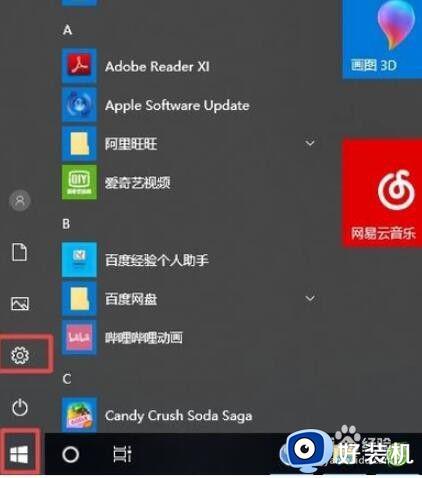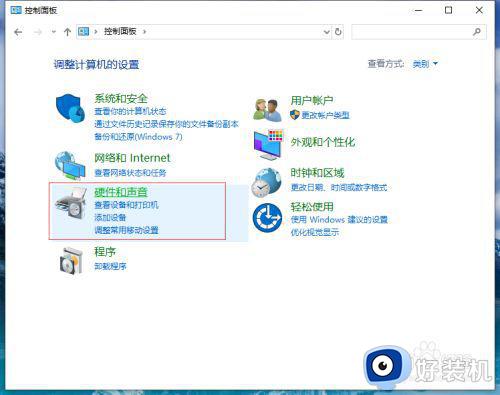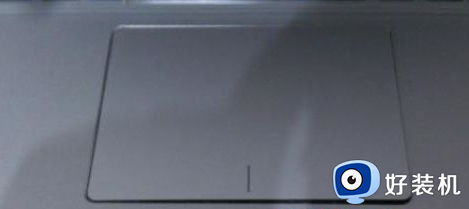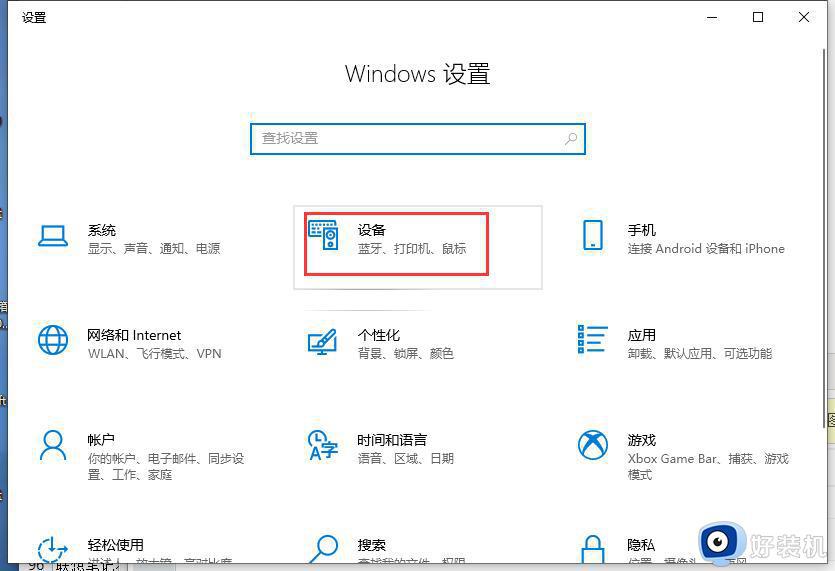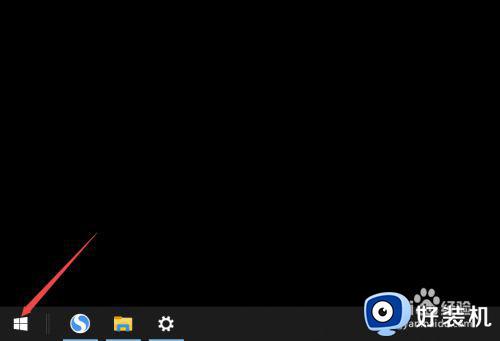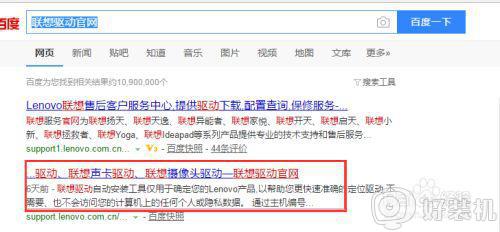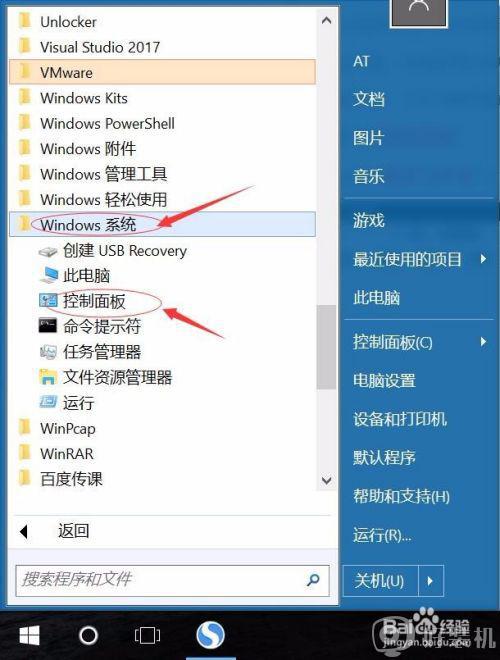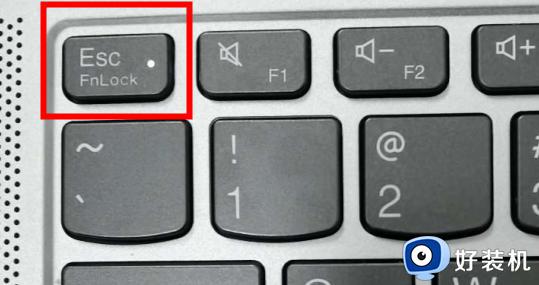联想笔记本锁定触控板的步骤 联想笔记本如何锁定触控板
时间:2021-09-07 09:41:13作者:huige
使用联想笔记本电脑的小伙伴都知道,它自带有触摸板,方便我们没有鼠标的时候可以使用,不过很多人在外接鼠标的时候,如果打字就会经常碰到触控板,所以很多用户想要锁定禁用触控板,不知道要怎么操作,为此,本教程就给大家讲解一下联想笔记本锁定触控板的步骤。
方法一、快捷键禁用
1、我们知道每个笔记本生产厂商的键盘都有功能键。联想也不例外。
2、联想笔记本打开或关闭触控板的快捷键是FN+F6键。

3、这样我们也是可以禁用触控板的。当然了,如果不好使,那么需要我们到联想官网下载触控板驱动。
方法二、触控板设置中禁用
1、只要我们安装了触控板驱动我们都可以进行触控板设置,具体操作如下。
2、我们打开控制面板。
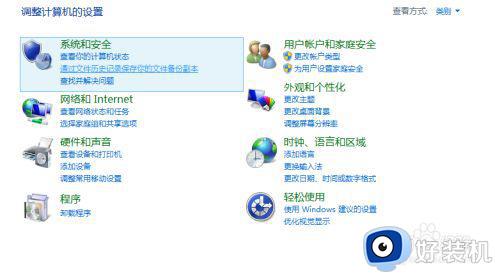
3、把“查看方式”改为“大图标”或者“小图标”。
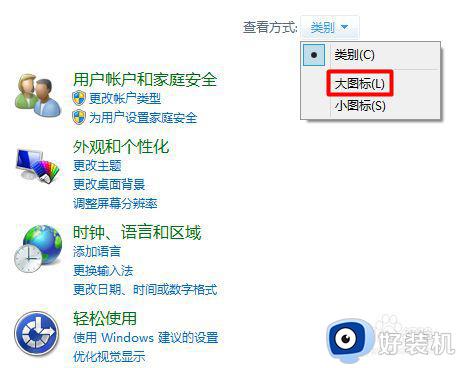
4、我们找到“鼠标”选项。它里面是包括触控板选项的。
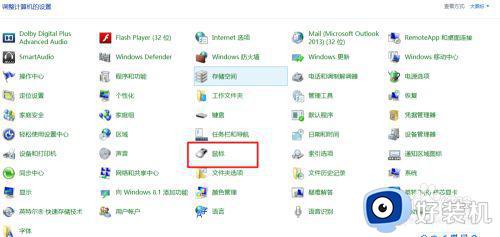
5、进入”鼠标“选项我们可以看到”ELAN"。
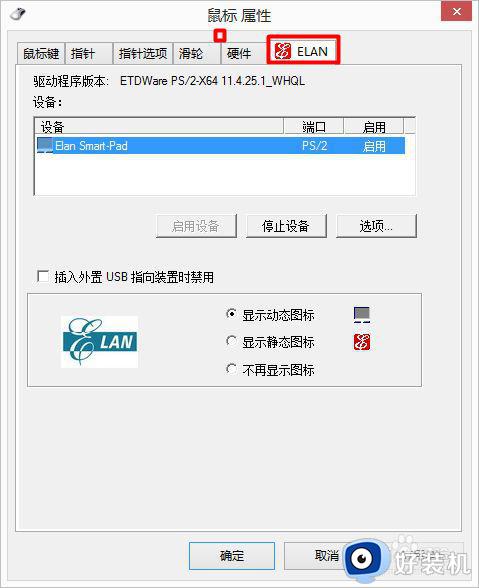
6、我们只要选择“停止设备”勾选。这样我们就禁用触控板了。
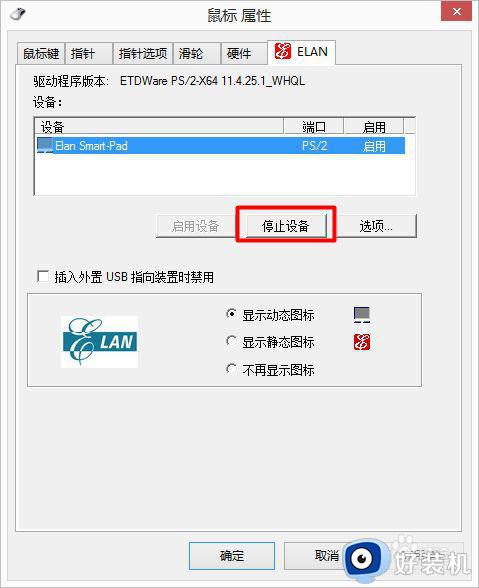
关于联想笔记本如何锁定触控板的两种方法就给大家介绍到这边了,有一样需要的用户们可以按照上面的方法步骤来进行操作吧。